Cum să transferați aplicații între Android pe Android
Publicat: 2023-07-21| Ați cumpărat vreodată un nou telefon Android și ați dorit să vă transferați toate aplicațiile de pe telefonul vechi pe cel nou? Sau poate aveți mai multe dispozitive Android și doriți să vă sincronizați aplicațiile pe ele? Dacă ai răspuns da la oricare dintre aceste întrebări, atunci acest blog este pentru tine! |
Dacă sunteți ca mine, probabil că aveți o mulțime de aplicații pe telefonul Android pe care le folosiți în fiecare zi. Fie că este vorba de muncă, socializare, educație sau divertisment, aplicațiile ne fac viața mai ușoară și mai distractivă. Dar ce se întâmplă când obțineți un nou telefon Android și doriți să păstrați toate aplicațiile și datele aplicațiilor pe el? Cum transferi aplicații de pe Android pe Android fără să pierzi nimic?
S-ar putea să credeți că transferul de aplicații de pe un dispozitiv Android pe altul este un proces complicat și care necesită timp. Dar nu trebuie să fie. De fapt, există mai multe moduri de a face acest lucru ușor și rapid. În această postare pe blog, vă voi arăta cum să transferați aplicații de pe Android pe Android în patru moduri diferite.
De ce să transferați aplicații de pe Android pe Android?
Există multe motive pentru care este posibil să doriți să transferați aplicații de pe un dispozitiv Android pe altul. Iată câteva dintre cele mai comune:
- Doriți să economisiți timp și să evitați necazul de a descărca și instala din nou aplicațiile pe noul telefon.
- Doriți să păstrați datele aplicației , cum ar fi setările, preferințele, progresul etc. pe noul telefon.
- Doriți să eliberați spațiu pe telefonul vechi mutând unele aplicații pe noul telefon.
- Doriți să partajați aplicațiile dvs. preferate prietenilor sau membrilor familiei care au dispozitive Android diferite.
Citește și: Cele mai bune aplicații Android pentru a transfera fișiere de pe Android pe orice dispozitiv
Cum să trimiți aplicații de pe Android la Android | 4 moduri ușoare
Există mai multe moduri de a transfera aplicații de pe Android la Android. În funcție de situația și preferințele dvs., puteți alege metoda care vi se potrivește cel mai bine. Iată câteva dintre cele mai populare metode:
Listă de conținut
- Metoda 1: Utilizați Google Backup and Restore
- Metoda 2: Utilizați Bluetooth sau Wi-Fi Direct
- Metoda 3: Utilizați o aplicație terță parte
- Metoda 4: Folosiți un PC sau Mac
Acum, să înțelegem fiecare metodă în detaliu:
Metoda 1: Utilizați Google Backup and Restore
Cea mai rapidă și simplă modalitate este să utilizați Google Backup and Restore. Doar faceți backup pentru aplicațiile și datele aplicațiilor pe Google Drive pe vechiul dispozitiv, apoi restaurați-le pe cel nou. Iată cum:
PASUL 1 = Pe vechiul dispozitiv, accesați Setări > Sistem > Backup și asigurați-vă că „Copia de rezervă pe Google Drive” este activat.
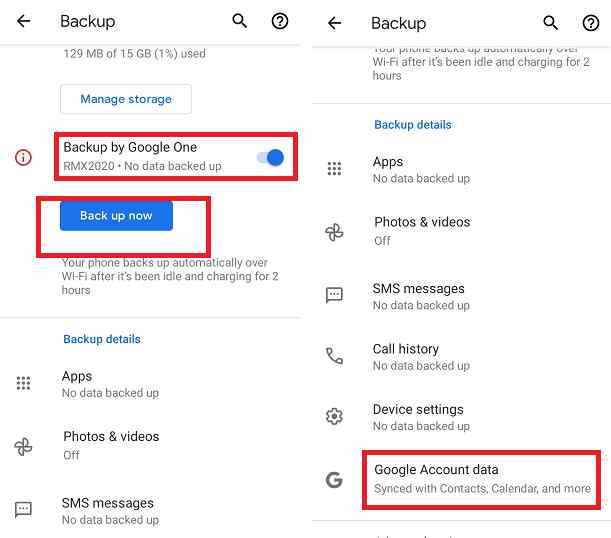
PASUL 2 = Conectați-vă la noul dispozitiv cu același cont Google și selectați opțiunea de a restabili datele din Google Drive.
PASUL 3 = Alegeți backup-ul care conține aplicațiile dvs. și voila!
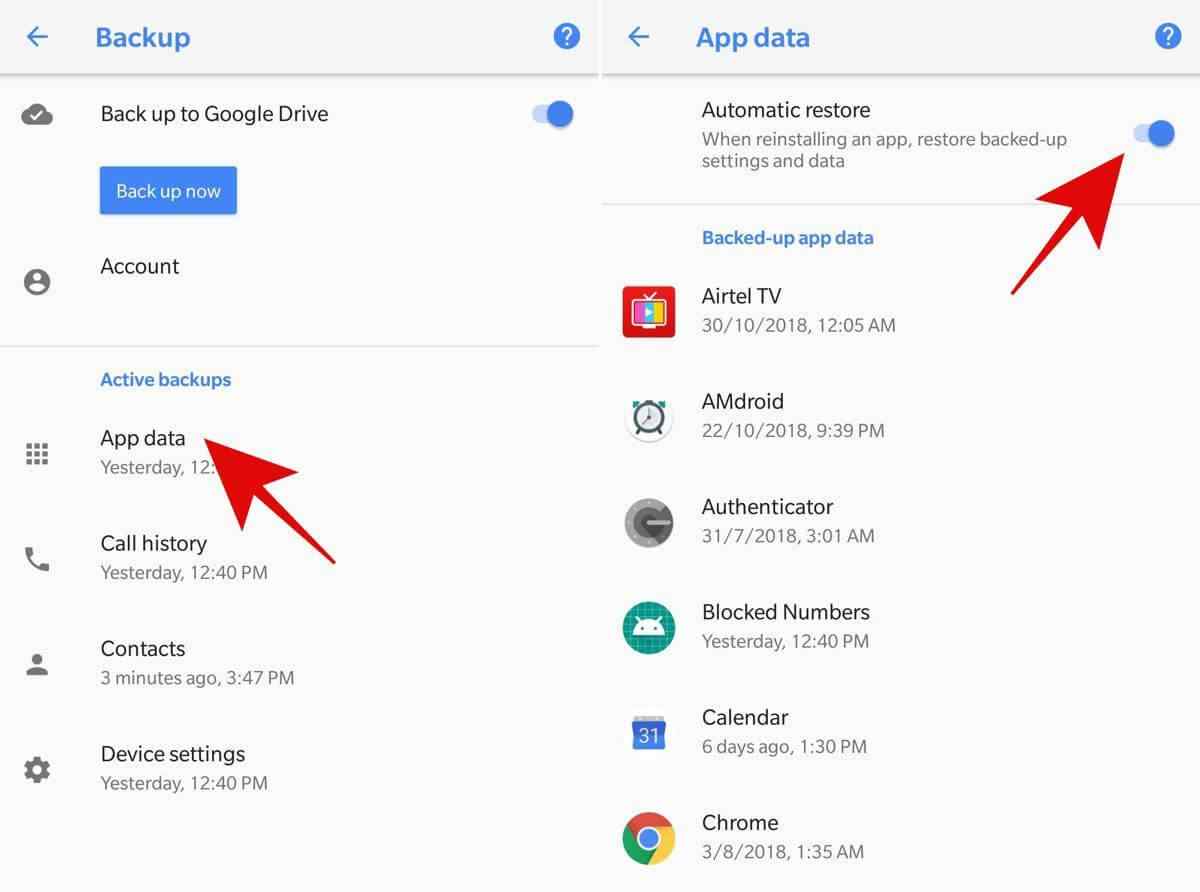
Aplicațiile și datele aplicației vor apărea pe noul dispozitiv.
Metoda 2: Utilizați Bluetooth sau Wi-Fi Direct
O altă modalitate de a muta aplicațiile de pe Android la Android este să folosești Bluetooth sau Wi-Fi Direct. Acestea sunt tehnologii wireless care vă permit să trimiteți fișiere între dispozitive fără a utiliza internetul. Iată cum să o faci:
PASUL 1 = Activați Bluetooth, Wi-Fi Direct și Locație pe ambele dispozitive.

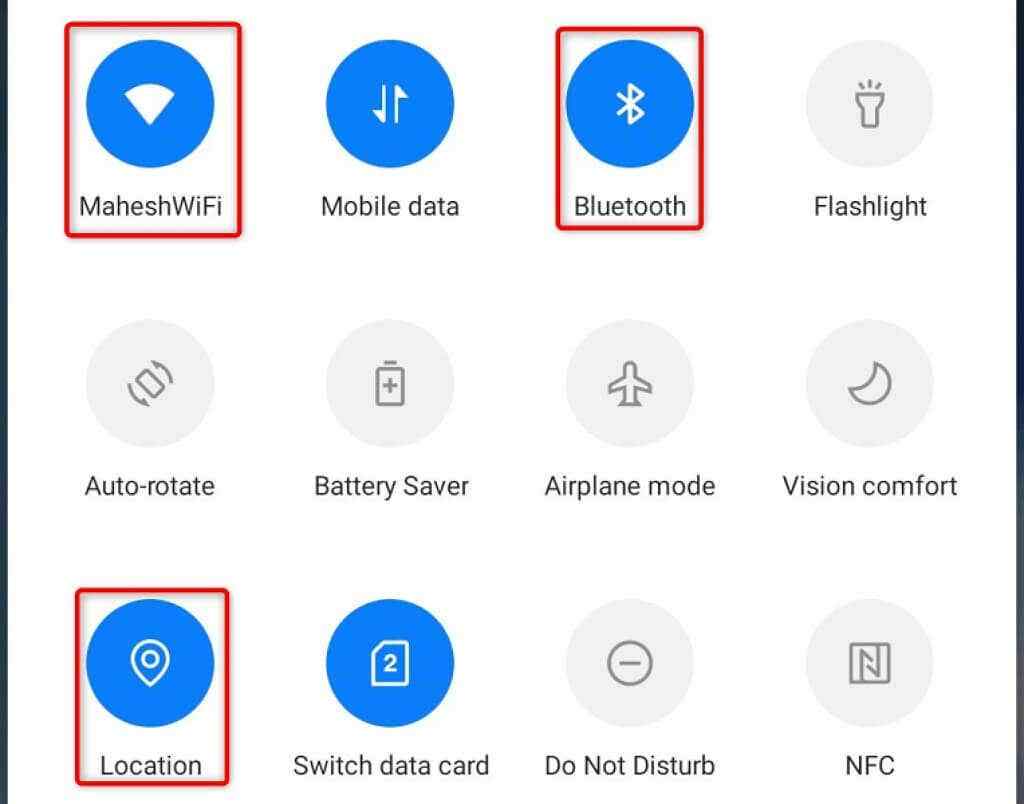
PASUL 2 = Pe vechiul dispozitiv, accesați Setări > Aplicații, selectați aplicația pe care doriți să o transferați, atingeți Partajare și alegeți Bluetooth sau Wi-Fi Direct.
PASUL 3 = Acceptați cererea de fișier pe noul dispozitiv, așteptați finalizarea transferului și instalați aplicația.
Repetați acest proces pentru fiecare aplicație pe care doriți să o transferați și gata! Acesta este modul în care puteți muta cu ușurință aplicațiile de pe Android pe Android.
Trebuie citit: Cum să utilizați Partajarea din apropiere pentru a transfera fișiere pe Android
Metoda 3: Utilizați o aplicație terță parte
Dacă doriți mai mult control și flexibilitate asupra transferului de aplicații de pe Android la Android, puteți utiliza o aplicație terță parte care este specializată în această sarcină. Există multe astfel de aplicații disponibile pe Google Play Store, dar una dintre cele mai populare este ShareIt . Iată cum să-l folosești:
PASUL 1 = Pe ambele dispozitive, lansează ShareIt și atinge Trimite sau Primește, în funcție de dispozitivul care trimite sau primește aplicațiile.
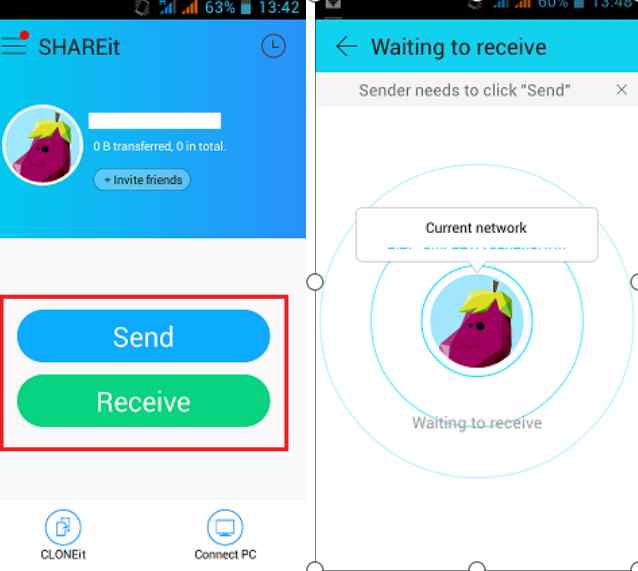
PASUL 2 = Pe dispozitivul care trimite, selectați aplicațiile pe care doriți să le transferați și atingeți Trimitere.
PASUL 3 = Pe dispozitivul de primire, atingeți Primire și așteptați cererea de conectare de la dispozitivul expeditor.
PASUL 4 = Acceptați-l și așteptați ca transferul să se termine.
Odată ce transferul este finalizat, atingeți fiecare fișier de aplicație și instalați-l pe dispozitivul dvs. receptor.
Metoda 4: Folosiți un PC sau Mac
Ultima metodă pe care ți-o voi arăta este să trimiți aplicații de pe Android pe Android folosind un PC sau Mac. Această soluție poate dura mai mult decât celelalte, dar poate fi utilă dacă aveți o mulțime de aplicații sau dacă nu aveți acces la o conexiune wireless. Iată cum să o faci:
PASUL 1 = Pe vechiul dispozitiv, accesați Setări > Opțiuni pentru dezvoltatori și activați depanarea USB.
Dacă nu vedeți opțiuni pentru dezvoltator, accesați Setări > Despre telefon și atingeți Numărul de compilare de șapte ori pentru a-l debloca.
PASUL 2 = Conectați vechiul dispozitiv la PC sau Mac folosind un cablu USB.
Poate fi necesar să instalați niște drivere sau software pentru ca dispozitivul să fie recunoscut de computer.
PASUL 3 = Pe computer, deschideți File Explorer și navigați la folderul în care sunt stocate aplicațiile.
Acest lucru poate varia în funcție de modelul și producătorul dispozitivului dvs., dar de obicei se află în Stocare internă > Android > date sau Stocare internă > Android > obb.
PASUL 4 = Acum, copiați folderele care conțin aplicațiile și datele aplicației pe computer.
De asemenea, puteți utiliza software de rezervă, cum ar fi [ Right Backup ] sau [MobileTrans] pentru a facilita acest proces.
PASUL 5 = La acest pas, puteți să vă deconectați vechiul dispozitiv de la computer și să vă conectați noul dispozitiv. Asigurați-vă că depanarea USB este activată și pe noul dispozitiv.
PASUL 6 = Pe computer, lipiți folderele pe care le-ați copiat de pe vechiul dispozitiv în aceeași locație pe noul dispozitiv. Poate fi necesar să suprascrieți unele foldere existente dacă au același nume.
Asta este! Ar trebui să vedeți toate aplicațiile și datele aplicației pe noul dispozitiv.
Sincronizați fără efort aplicațiile pe mai multe dispozitive Android
Transferul aplicațiilor de pe Android la Android se poate face în diferite moduri, în funcție de preferințele și situația dvs. Nu trebuie să vă faceți griji că vă pierdeți aplicațiile și datele aplicației atunci când treceți la un nou dispozitiv Android. Mai mult, puteți partaja aplicațiile cu prietenii sau membrii familiei dvs. care au diferite dispozitive Android.
Eu personal folosesc metoda Google Backup & Restore pentru a trimite aplicații de pe Android la Android. Sper că această postare de blog v-a ajutat să învățați cum să transferați aplicații de pe Android pe Android ușor și rapid.
Dacă aveți întrebări sau feedback, vă rugăm să lăsați un comentariu mai jos. Până atunci, continuă să citești la Tweak Library!
CITIRE URMATOARE:
Cei mai buni manageri de fișiere pentru Android
Top 7 aplicații Android pentru trimiterea de mesaje SMS în bloc
Cum să transferați fișiere între iPhone și Mac
